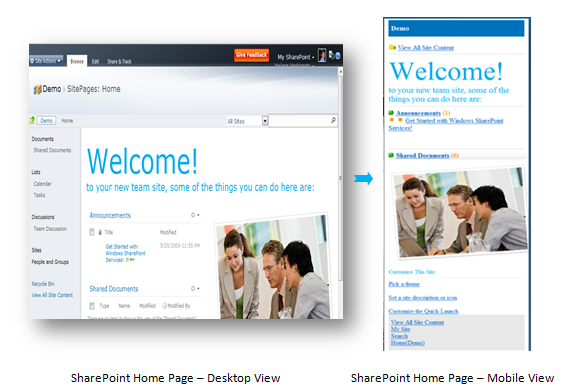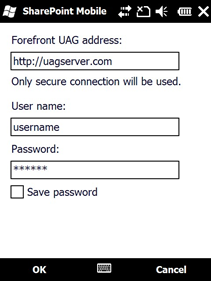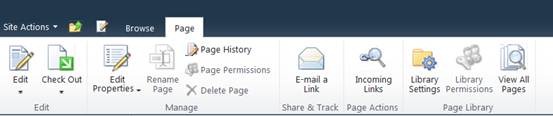設定 SharePoint Server 2010 進行行動裝置存取
設定 SharePoint Server 2010 進行行動裝置存取
在先前的行動生產力部落格文章 (可能為英文網頁)中,我們簡短介紹了在 Office 2010 中提供的行動生產力案例。而這些行動生產力需仰賴 SharePoint 2010 行動生產力的支援。今天的文章則說明如何設定 SharePoint 伺服器環境以利用行動裝置進行存取。
Microsoft SharePoint 2010 提供的支援包括使用多功能手機,存取 SharePoint 2010 中的文件、清單、行事曆;執行人員及文件搜尋;以及接收 SharePoint 內容的 SMS 提醒。
Microsoft SharePoint Workspace Mobile 2010 可讓 Windows 電話使用者存取 SharePoint 2010 的離線文件。
Microsoft SharePoint Server 2010 支援從具備網頁瀏覽器功能的行動電話或其他裝置,存取資訊。其提供:
- 輕型的介面及導覽,可存取文件庫、清單、Wiki、部落格、網頁組件頁面及 LOB 資料
- 網頁可以檢視 Word、Excel 及 PowerPoint 文件
- MySite 帶著走,讓您與同事一直保持連繫
- 尋找人員、連絡資訊、SharePoint 內容,以及在自訂資料庫中尋找資料的行動搜尋能力
- 提醒您 SharePoint 內容有所變更的 SMS 提醒
- 功能可加以自訂,且所有資訊都在 SDK 中。
SharePoint 首頁與行動裝置檢視 :
當您從行動電話存取 Microsoft SharePoint 2010 網站時,會自動將此檢視重新導向至行動裝置檢視,如下圖所示。
檢視所有網站內容
使用者可以按一下或選擇首頁頂端的「檢視所有網站內容」連結。它會切換成下列種類的文件庫:
- 上層網站
- 清單總覽
- 文件庫
- 圖片庫
- 子網站
以下各節將介紹部署所需的相關須知。
在桌上型電腦上預覽行動生產力體驗
您可以在桌上型電腦的網頁瀏覽器上預覽行動生產力體驗。若要進行此動作,請在文件、首頁、網頁組件頁面、Wiki 頁面、清單檢視頁面、清單項目詳細資料/編輯/新表單頁面或搜尋中心頁面的 SharePoint URL 尾端,加上“?mobile=1”。並不是所有的頁面/清單/文件都適用此方式,但這可提供您行動生產力體驗的概念。
SharePoint 部署 (進行行動裝置存取)
本節逐一說明部署 SharePoint 2010 進行行動裝置存取所需的設定,並提供支援行動裝置檢視的行動裝置瀏覽器清單。
- 防火牆設定
- 啟用行動裝置存取
- 開發自訂行動裝置解決方案
- 瀏覽器標準及需求
- 存取行動生產力體驗
- 安全性及穩私
防火牆考量
當行動電話連線至公用網際網路時,必須要能夠在公司防火牆外部存取 SharePoint 伺服器。資訊技術管理員可以透過 SSL VPN 閘道發佈 SharePoint、使用行動裝置 Proxy,或是直接將 SharePoint 伺服器公開於網際網路上。
SSL VPN 存取
其中一個選項是使用 SSL VPN 閘道伺服器 (像是 Microsoft 即將上市的 Forefront Unified Access Gateway (UAG) Server),透過防火牆發佈 SharePoint 網站,如下圖所示。SSL VPN 伺服器也需要支援您計劃啟用存取的行動裝置。Microsoft UAG 伺服器目前還在 Beta 版階段,可支援行動瀏覽存取。若有興趣評估 UAG 伺服器,請參閱歡迎使用 Forefront UAG (可能為英文網頁),進一步了解 UAG。您可從這裡取得 Forefront UAG RTM。
在防火牆外部發佈 SharePoint 伺服器之後,即需要設定管理中心頁面中的 [備用存取對應] 設定。此外,所要發佈的網站必須屬於允許跨防火牆存取的區域。您可以從管理中心找到這些設定。請進入 [系統設定],並於其下選擇 [設定跨防火牆存取區]。
若要設定 SharePoint Workspace 行動用戶端,以存取 SharePoint 伺服器上的離線文件,使用者必須在設定頁面中輸入 UAG 伺服器位址。
行動裝置 Proxy 伺服器
類似 Microsoft 的 Mobile Device Manager 或 Blackberry Enterprise Server 之類的行動裝置 Proxy 伺服器,也可處理在防火牆後存取 SharePoint 的作業。該伺服器需直接將行動瀏覽器的 HTTP 標頭傳遞至 SharePoint,才可正常運作。
SharePoint Workspace 行動用戶端可與 Microsoft 的 Mobile Device Manager 共同作業。
直接存取網際網路
SharePoint 可以置於外部網路上,以啟用裝置存取。但是僅支援基本的驗證,若是搭配任何網際網路對向的伺服器,建議合併技術與原則保護,例如 SSL。
在公司防火牆內的行動電話沒有任何設定需求。
啟用行動裝置存取的內容
雖然大部分啟用行動功能的內容都立即可供存取,但仍有些資料類型不受支援,或是需要額外的設定步驟。
網頁組件頁面、文件庫/圖片庫、清單 (例如行事曆、連絡人、工作等) 部落格、Wiki、Office 文件、搜尋及 MySite 都可立即使用。「清單檢視」及「圖像」網頁組件發行時即已具備行動功能。我們要提醒您,MySite 及搜尋功能只能用於 MOSS 伺服器。
其他網頁組件需要撰寫「行動網頁組件中繼層」,以啟用行動功能。如需行動中繼層的詳細資訊,請參閱以下<開發自訂行動裝置解決方案>一節。“_Layouts” 資料夾下的頁面,無法作為行動裝置頁面。
開發自訂行動裝置解決方案
SharePoint 提供行動網頁組件架構,可用以開發自訂解決方案。將行動網頁組件中繼層轉譯類別新增至網頁組件,即可於行動使用過程中與現有的網頁組件互動。有些基礎中繼層類別可用於一般功能。SharePoint 2007 行動 SDK (可能為英文網頁) 可作為學習此開發選項很好的起點。針對 SharePoint 2010,可以藉由修改基礎版面配置頁面,自訂 SharePoint 行動裝置頁面。此外,還可設定行動裝置頁面,重新導向至替代的行動裝置頁面。
瀏覽器標準及需求
SharePoint 2010 支援範圍廣泛的行動裝置瀏覽器,如下所示。您不需要在行動裝置上進行任何額外的設定。
- Windows Mobile 5/6/6.1/6.5 上的 IE Mobile
- iPhone 3G/S 上的 Safari4
- BlackBerry 4.x 及更新的版本
- Nokia S60
- NetFront 3.4, 3.5 及更新的版本
- Opera Mobile 8.65 及更新的版本
- Openwave 6.2, 7.0 及更新的版本
SharePoint Workspace 行動用戶端僅供 Windows 電話專用。
存取行動生產力體驗
若要存取行動裝置頁面,URL 要與桌上型電腦瀏覽器頁面相同,但它可能會因 Web Proxy 的設定及狀態而有所不同。如果不知道啟用 Proxy 的 URL 為何,使用者可以在網頁組件頁面、Wiki 頁面、清單檢視頁面中,於 SharePoint 功能區的 [頁面] (Page) 索引標籤上,選擇 [以電子郵件傳送連結] (E-mail a link) 按鈕,接收電子郵件內文中的位址。若使用者透過行動瀏覽器存取 URL,則 SharePoint 2010 會自動重新導向至行動裝置頁面。
USERAGENT 為存取行動瀏覽器以重新導向至行動裝置檢視而進行的辨識作業,由 “compat.browser” 檔案 (位於伺服器的 IIS 目錄中,用以管理裝置設定檔) 所管理 (若 Web 應用程式連接埠為 80,則檔案路徑為 "\inetpub\wwwroot\wss\VirtualDirectories\80\App_Browsers\compat.browser")。您可以使用文字編輯器修改檔案,變更重新導向行為。若將該行動瀏覽器的 IsMobileDevice 屬性設為 FALSE,則 SharePoint 會略過該瀏覽器的行動裝置檢視。
請參閱以下 MSDN 文件,以取得瀏覽器設定檔定義。
https://msdn.microsoft.com/en-us/library/ms228122.aspx (可能為英文網頁)
安全性及穩私
在防火牆內,SharePoint Workspace 行動用戶端使用 NTLM 或 Kerberos 驗證配置;在防火牆外,則使用透過 SSL 的防火牆基本驗證配置,與 UAG 上發佈的 SharePoint 伺服器通訊。
建議您啟用 SSL 通訊進行行動瀏覽存取,以維護行動裝置與 SharePoint 伺服器之間的安全通訊。
需要雙重要素驗證時,需由 SSL VPN 或 Proxy 伺服器及行動裝置加以處理。
最後,管理員應該要知道行動裝置瀏覽器可能會快取裝置上的資訊。建議設定有關裝置鎖定的原則,以及可在行動電話上存取的資訊類型,以在裝置遺失時,可充分降低隱私或其他問題的風險。
希望此資訊對您有所助益 – 若您對這些意見有任何問題,請告訴我們。
這是翻譯後的部落格文章。英文原文請參閱 Configure SharePoint Server 2010 for Mobile Device Access
!-->